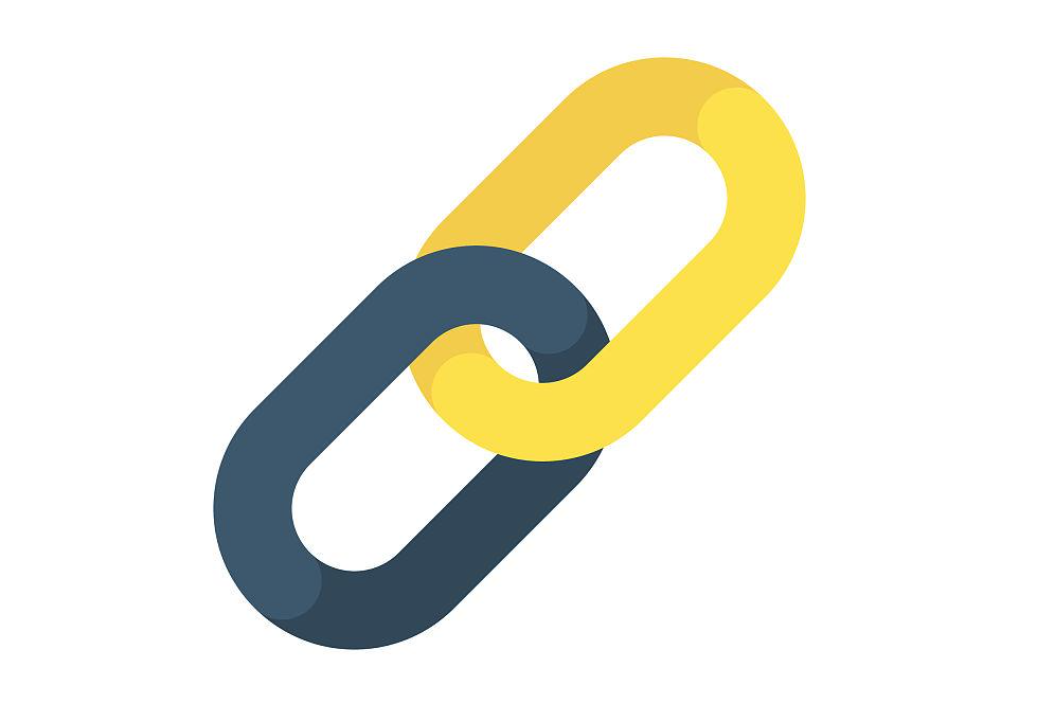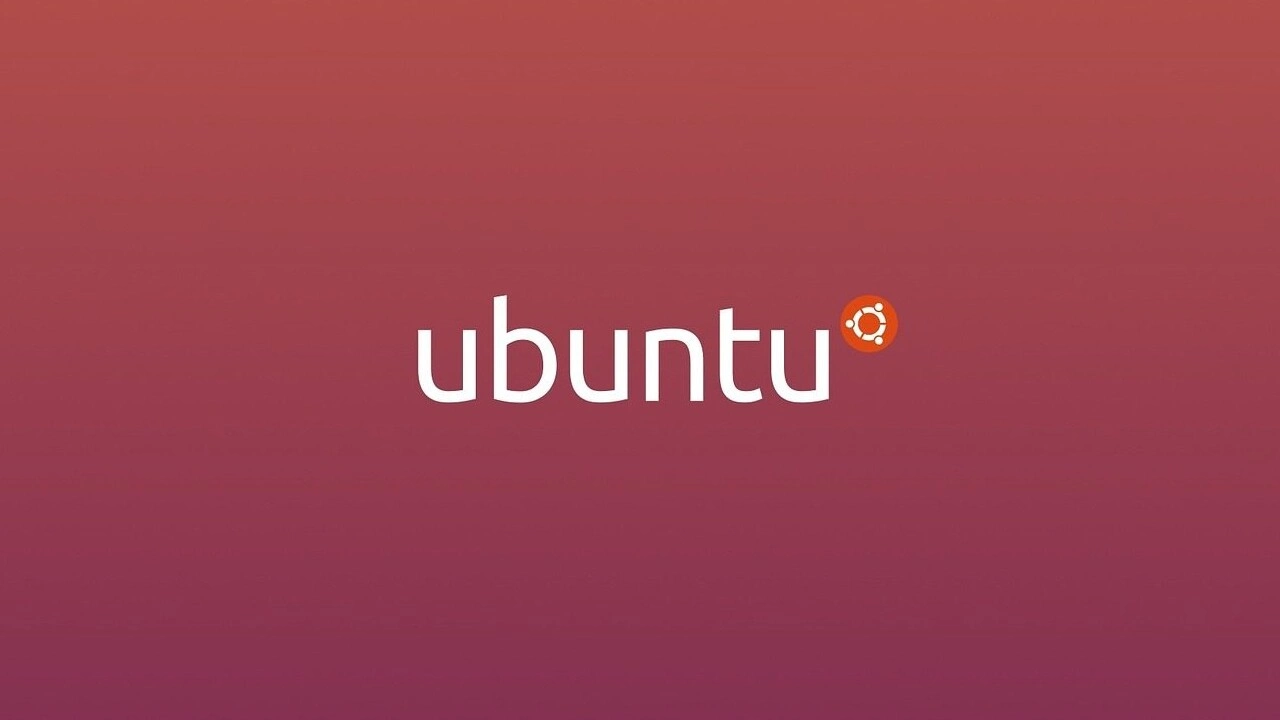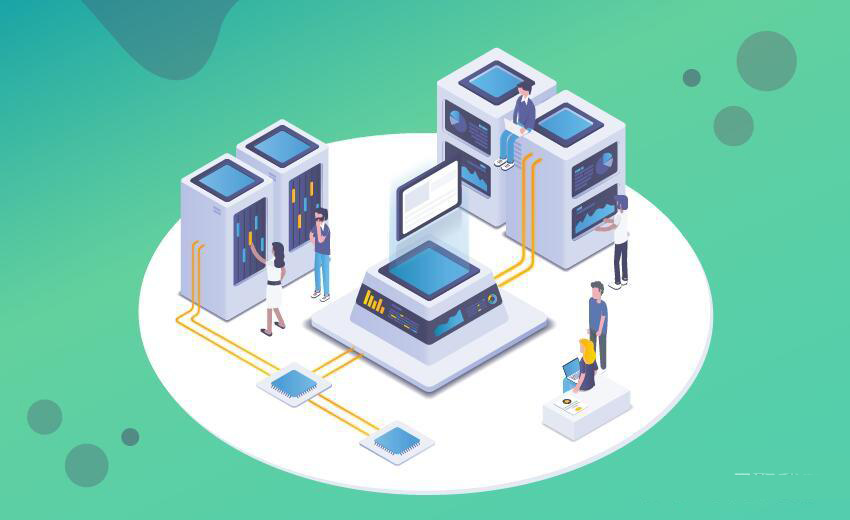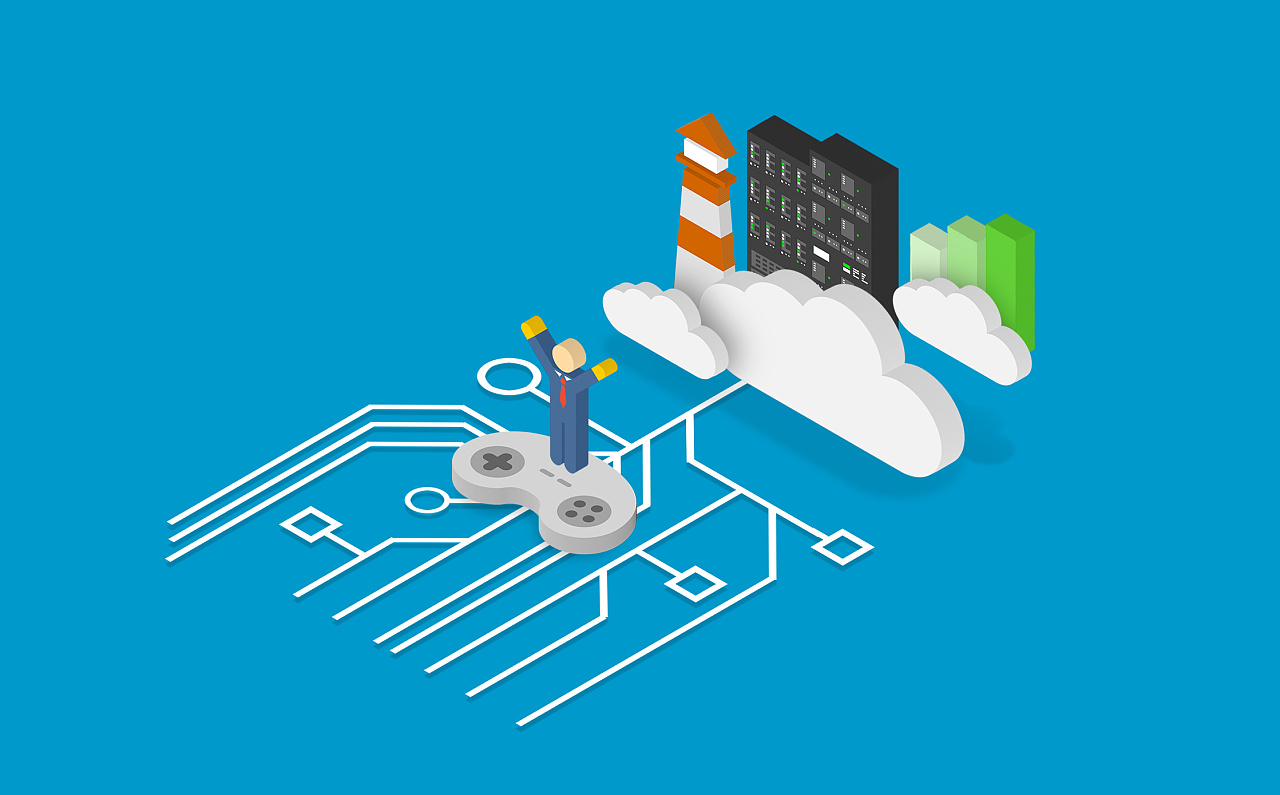在日常使用Win10系统进行办公、学习或娱乐时,输入法卡顿是一个令人十分困扰的问题,它会严重影响输入效率和使用体验。下面为你详细介绍可能导致Win10输入法卡顿的原因及相应的解决办法。

一、输入法软件本身问题
1、输入法版本过低
输入法开发者会不断优化软件性能,修复已知的卡顿问题。如果使用的是较旧版本的输入法,就可能出现卡顿现象。解决办法是将输入法更新到最新版本。以常见的搜狗输入法为例,打开输入法的设置界面,在“关于”或“更新”选项中,选择“检查更新”,若有新版本,按照提示进行更新即可。
2、输入法缓存过多
随着使用时间的增加,输入法会产生大量的缓存文件,这些文件会占用系统资源,导致输入法运行缓慢。可以清理输入法的缓存文件。对于搜狗输入法,在设置界面中找到“词库管理”或“缓存清理”选项,点击“清理缓存”按钮,即可清除临时文件和无用数据。
3、输入法与系统不兼容
某些情况下,输入法可能与Win10系统的特定版本或更新不兼容,从而出现卡顿。可以尝试更换其他输入法,如从百度输入法更换为微软自带的输入法。在系统设置中,点击“时间和语言”,选择“语言”,在“首选语言”列表中添加微软拼音输入法,然后将其设置为默认输入法。
二、系统资源占用过高
1、内存不足
当系统内存被大量占用时,输入法可能因得不到足够的资源而卡顿。可以关闭不必要的后台程序,释放内存。按下“Ctrl+Shift+Esc”组合键打开任务管理器,在“进程”选项卡中,找到那些当前不需要运行的程序,如一些自动启动的软件、下载工具等,选中它们后点击“结束任务”。
2、磁盘空间不足
如果系统磁盘空间不足,会影响系统的运行速度,进而导致输入法卡顿。可以清理磁盘垃圾文件,删除不必要的文件和文件夹。打开“此电脑”,右键点击系统磁盘(通常是C盘),选择“属性”,在弹出的属性窗口中,点击“磁盘清理”按钮,系统会自动扫描并列出可以清理的文件类型,勾选需要清理的项目后点击“确定”即可。
三、驱动程序问题
1、显卡驱动过时
显卡驱动对于系统的图形处理至关重要,如果显卡驱动过时,可能会影响输入法的界面显示和响应速度。可以通过设备管理器更新显卡驱动。按下“Win+X”组合键,选择“设备管理器”,在设备管理器中找到“显示适配器”,右键点击显卡驱动,选择“更新驱动程序”,然后选择“自动搜索更新的驱动程序软件”,让系统自动查找并安装最新的显卡驱动。
2、键盘驱动异常
键盘驱动出现问题也可能导致输入法卡顿。可以在设备管理器中卸载键盘驱动,然后重新启动计算机,让系统自动安装最新的键盘驱动。在设备管理器中找到“键盘”,右键点击键盘设备,选择“卸载设备”,在弹出的确认窗口中点击“确定”,然后重启电脑。
四、系统设置问题
1、输入法设置不合理
某些输入法的设置可能会影响其性能。例如,开启了过多的联想功能、词库过大等。可以调整输入法的设置,关闭不必要的功能。以搜狗输入法为例,在设置界面中,找到“智能联想”“云联想”等选项,根据自己的需求进行调整或关闭。
2、系统语言设置问题
系统的语言设置可能会与输入法不兼容,导致卡顿。可以检查系统语言设置,确保其与输入法语言一致。在系统设置中,点击“时间和语言”,选择“语言”,检查“首选语言”和“默认输入法”是否匹配,如有需要,进行相应的调整。
文章名称:《如何解决win10输入法卡顿的问题?》
文章链接:http://www.idc500.net/10091.html
【声明】:优云主机测评 仅分享信息,不参与任何交易,也非中介,所有内容仅代表个人观点,均不作直接、间接、法定、约定的保证,读者购买风险自担。一旦您访问优云主机测评 ,即表示您已经知晓并接受了此声明通告。
【关于安全】:任何 IDC商家都有倒闭和跑路的可能,备份永远是最佳选择,服务器也是机器,不勤备份是对自己极不负责的表现,请保持良好的备份习惯。